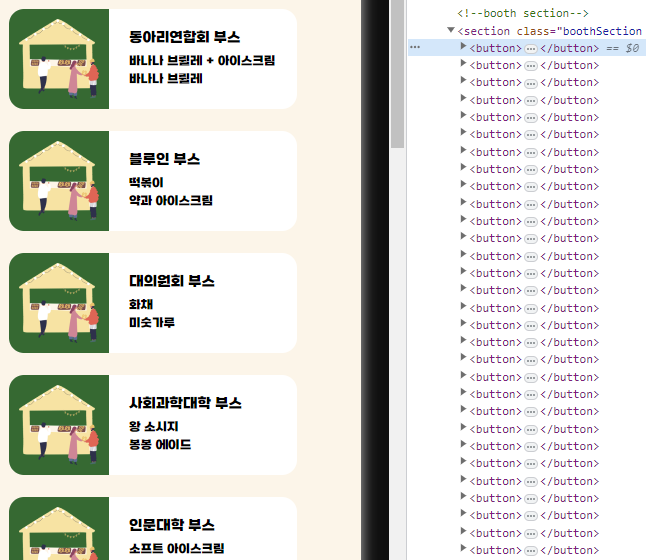
이렇게 반복되는 작업을 해야될 때 button을 한 개씩 만든다면 많은 어려움이 있을 것이다. 이를 해결하기 위해 반복문을 사용하여 button을 만들어준다. 하지만 그 안에 들어가는 데이터는 모두 다르므로 JSON을 사용해서 데이터를 불러올 것이다.
JSON 이란?
JSON은 JavaScript Object Notation의 축약어로 데이터를 저장, 전송할 때 많이 사용되는 Data 교환 형식이다.
사용 방법
- 데이터 입력 방법
Menu.json
{
"id": 1,
"department": "동아리연합회 부스",
"menus": [
{ "name": "바나나 브륄레 + 아이스크림", "price": "2,000원" },
{ "name": "바나나 브륄레", "price": "1,500원" }
]
},위와 같은 형식으로 작성할 수 있고, 한 개의 데이터 작성이 끝났다면 ,(콤마)를 사용하여 구분할 수 있다.
garden.js 일부
items.forEach(function(item){ // 받아온 응답 데이터로 반복문 실행
const menusToShow = item.menus.slice(0,2); // 메뉴를 2개씩만 표시되도록 설정
const template =`
<button>
<div class="booth-box d-flex">
<div><img src="./gardenImg/booth.png" alt="부스 이미지"></img></div>
<div class="booth-info d-flex flex-column justify-content-center text-start">
<p class="boothtile mb-1">${item.department}</p>
<p class="boothsub mb-0">${menusToShow.map(menu=> `<span>${menu.name}</span><br/>`).join('')}</p> <!--메뉴를 2개씩 표시되도록 설정-->
</div>
</div>
</button>
`;
$(".boothSection").append(template);
})- 반복문 forEach 사용
const template에 `(백틱)을 사용해서 반복할 요소(버튼)를 넣어주었다.- ``(백틱)으로 둘러싸인 문자열 안에서
${}형식으로 JS표현식을 삽입할 수 있다.(이를 통해 동적으로 HTML 코드 생성 가능) boothSection이라는 클래스를 가진 요소에Template변수에 저장된 HTML 코드를 추가했다.(jQuery 문법)
garden.js 일부
fetch('Menu.json')
.then(function(response){
if(!response.ok){ // 응답이 성공적이지 않을 경우 에러
throw new Error('에러에러에러');
}
return response.json(); // 응답을 잘 받았다면 응답 데이터 반환 후 다음 .then() 실행
})
.then(function(items){
/* 위의 garden.js 파일 부분 */
})
.catch(function(error){
console.log(error);
});위의 코드는 JSON 파일을 받아오는 것이다.
- fetch 함수: 서버로 데이터를 요청하고, 응답을 받아오는 함수이다.
- .then(): 서버로부터 응답을 받으면 .then() 메소드로 응답 처리
- Response.json() JSON 형식 데이터 -> JS 객체로 반환
- Response.stringify() JS 객체 -> JSON 형식 데이터
위와 같이 해주면 JSON에서 부스의 정보(데이터)를 받아오고, 반복문을 통해 HTML 요소(버튼)을 반복 시킬 수 있었다.